Содержание
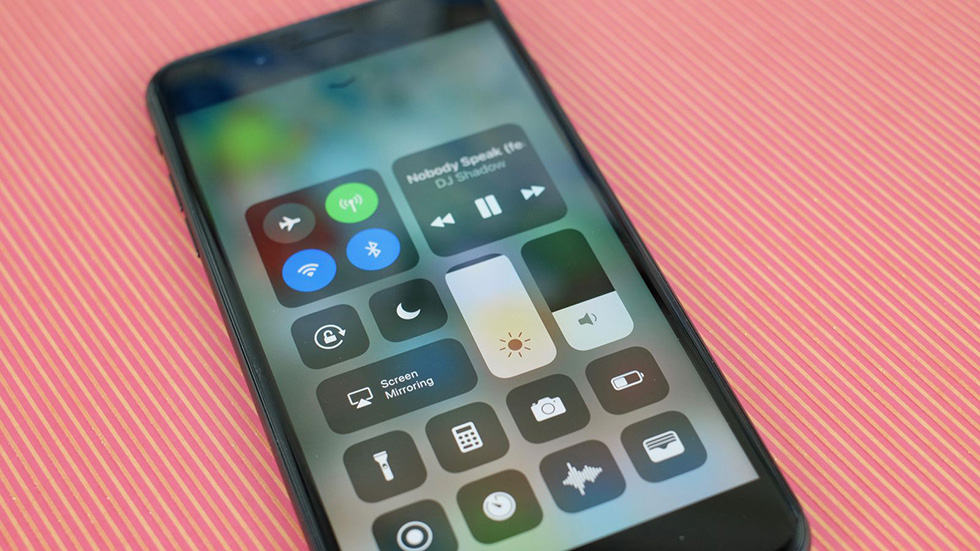
Оказалось, что это не баг.
Многие пользователи iPhone и iPad заметили, что после перехода на iOS 11, Wi-Fi на устройствах время от времени автоматически включается. Отключение Wi-Fi в Пункте управления решает проблему лишь на короткий срок, после чего беспроводное подключение вновь становится активным. Как оказалось, это никакая не ошибка iOS 11.
Apple так и задумала
В обновленном Пункте управления в iOS 11 нельзя полностью выключить Wi-Fi и Bluetooth. При нажатии на иконки Wi-Fi и Bluetooth в Пункте управления выполняется отключение от подключенной беспроводной сети и Bluetooth-устройства соответственно. И когда iPhone или iPad находит уже известную беспроводную сеть, либо сеть без пароля, устройство автоматически подключается к ней.
Зачем Apple так сделала? В документации компании был найден ответ на этот вопрос. Благодаря тому, что Wi-Fi и Bluetooth не отключаются полностью из Пункта управления, другие функции iPhone и iPad продолжат работать. Под другими функциями подразумеваются: геолокационные сервисы, AirPlay, AirDrop, Handoff, Instant Hotspot и Continuity. Кроме этого, не произойдет автоматического отключения от Apple Watch.
Как полностью выключить Wi-Fi и Bluetooth в iOS 11
Для того, чтобы полностью выключить Wi-Fi и Bluetooth в iOS 11 придется запускать «Настройки» и переводить переключатели функций в неактивное положение.

Поставьте 5 звезд внизу статьи, если нравится эта тема. Подписывайтесь на нас ВКонтакте , Instagram , Facebook , Twitter , Viber .
После релиза iOS 11 многие владельцы iPhone и iPad стали жаловаться на произвольное включение модуля Wi-Fi. Оказалось, что после его отключения в «Пункте управления», через некоторое время антенна включается самопроизвольно.

Не баг, а фича
Оказалось, что это не дефект и не программный сбой, а задокументированная особенность iOS 11. Отключение Wi-Fi и Bluetooth в «Пункте управления» разрывает текущее соединение, сами же модули продолжают работать. Поэтому по прошествии определенного времени или при попадании в зону действия другой знакомой сети подключение возобновляется.
Зачем это нужно?
Нелогичное и странное на первый взгляд поведение устройств имеет убедительное обоснование. Модули Wi-Fi и Bluetooth не отключаются полностью через «Пункт управления», потому что используются не только для подключения к точкам доступа, но и для работы множества других функций, основанных на беспроводной передаче данных. В том числе AirPlay, AirDrop, Handoff, Instant Hotspot и Continiuty. Для многих пользователей — это воплощение бесшовной работы экосистемы Apple. При этом далеко не всегда для нее нужна Wi-Fi-сеть (передавать файлы по AirDrop между двумя устройствами Apple можно хоть в лесу).
Кроме того, это сохраняет сопряжение Apple Watch и смартфона.
Как полностью отключить Wi-Fi в iPhone под управлением iOS 11
Перейдите в «Настройки» и переведите переключатель в пункте Wi-Fi в неактивное положение. Для отключения Bluetooth — также отключите переключатель в соответствующем пункте «Настроек».
После обновления iOS до версии 11 у владельцев устройств Apple появилась новая проблема. Им стало непонятно, почему на Айфоне автоматически включается Вай-Фай. При этом в центре управления эту функцию отключить невозможно – после нажатия на кнопку Wi-Fi, она белеет, но не отключается полностью. Таким образом, принудительное выключение в iOS возможно лишь до завтра. Затем беспроводное соединение будет активировано автоматически.
Встречается ситуация, когда после открытия шторки со значками управления и выключения Wi-Fi через нее, обрывается лишь текущее соединение и переходит в режим ожидания. Причем беспроводной модуль остается активированным.


